本文摘自网络,侵删!
很多小伙伴都遇到过win7系统公式输入工具的困惑吧,一些朋友看过网上零散的win7系统公式输入工具的处理方法,并没有完完全全明白win7系统公式输入工具是如何解决的,今天小编准备了简单的解决办法,只需要按照1、首先是打开该工具,一次点击“开始”“所有程序”“附件”“数学输入面板”; 2、打开后,就可以在黄色背景框内输入公式了,输入公式后,左侧会出现编辑窗口的顺序即可轻松解决,具体的win7系统公式输入工具教程就在下文,一起来看看吧!
具体方法如下:
1、首先是打开该工具,一次点击“开始”“所有程序”“附件”“数学输入面板”;
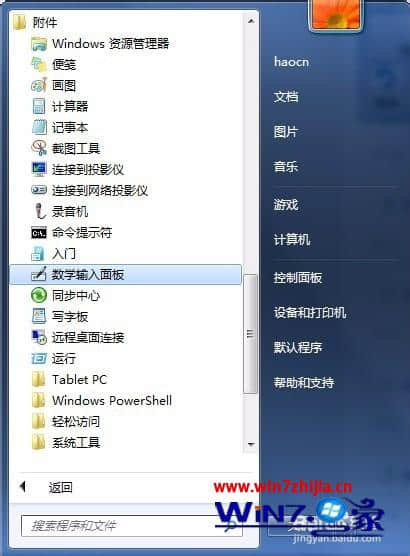
2、打开后,就可以在黄色背景框内输入公式了,输入公式后,左侧会出现编辑窗口;

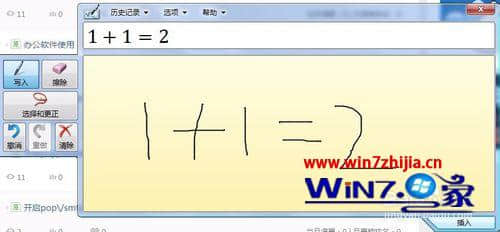
3、点击“擦除”,然后在相应的笔画上滑动可删除该笔画;

4、点击“选择和更正”,然后点击公式输入框内相应内容,相应内容出现选择框,选择正确的即可;
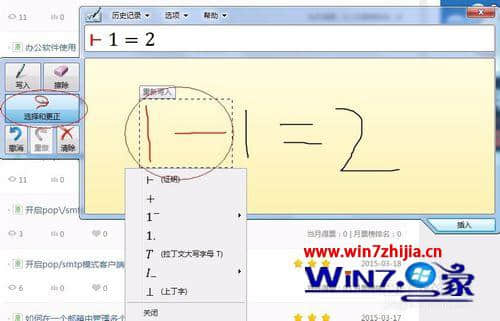
5、点击面板上“选项”,可以更改面板显示方式;

6、全部勾选后,显示如下;

7、点击帮助,可以查看版本;

8、也可以点击帮助,查看详细操作指南,当然你需要联网。
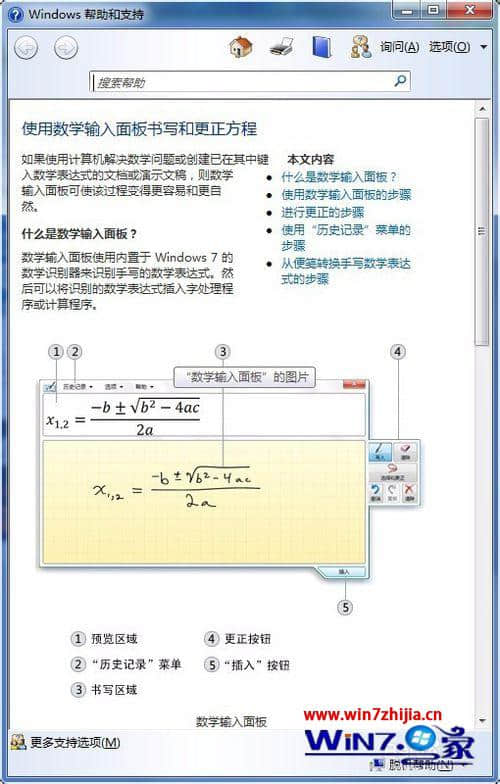
【win7系统公式输入工具怎么使用】按照上述的步骤来设置,就能快速解决问题。下次再有其他的ghost操作系统使用的疑问,欢迎上官网查看解决的方法。
相关阅读 >>
win7系统电脑在任务管理器中关闭进程时总是未响应的解决方法
win7系统创建网络打印机失败导致无法使用网络打印功能的解决方法
win7系统笔记本com surrogate停止工作导致运行的程序关闭的解决方法
win7系统提示由于启动计算机时出现了页面配置问题的解决方法
更多相关阅读请进入《win7》频道 >>




